আইফোনে 'অন্যান্য' ক্যাটাগরির স্টোরেজ নির্ধারণ করে যে আইফোনের ব্যবহৃত স্থান কতটা গুরুত্বপূর্ণ সিস্টেম ফাইল, সেটিংস পছন্দ, সংরক্ষিত মেমো, বার্তা এবং অন্যান্য বিভিন্ন অ্যাপ্লিকেশন ফাইল নিয়ে গঠিত। যদিও 'অন্যান্য' ক্যাটাগরি থেকে পুরোপুরি পরিত্রাণ পাওয়া প্রায় অসম্ভব, এই গাইডে দেওয়া পরামর্শগুলি অনুসরণ করলে 'অন্যান্য' ক্যাটাগরি হ্রাস পেতে পারে এবং আইফোনে কিছু প্রয়োজনীয় স্থান মুক্ত করতে পারে।
ধাপ
7 এর 1 পদ্ধতি: সাফারি ব্রাউজিং ডেটা মুছে ফেলা

ধাপ 1. সেটিংস খুলুন।
এটি একটি ধূসর অ্যাপ যা গিয়ার্স (⚙️) এর একটি চিত্র ধারণ করে এবং সাধারণত আপনার হোম স্ক্রিনে পাওয়া যায়।

ধাপ 2. নিচে স্ক্রোল করুন এবং সাফারি আলতো চাপুন।
এটি একটি নীল কম্পাস আইকনের পাশে।

ধাপ 3. নিচে স্ক্রোল করুন এবং ইতিহাস এবং ওয়েবসাইট ডেটা সাফ করুন আলতো চাপুন।
এটি মেনুর নীচের দিকে।

ধাপ 4. ইতিহাস এবং ডেটা সাফ করুন আলতো চাপুন।
আপনার সঞ্চিত ওয়েবসাইটের ইতিহাস এবং পৃষ্ঠার ডেটা আপনার ডিভাইস থেকে মুছে ফেলা হবে।
7 -এর পদ্ধতি 2: ক্রোম ব্রাউজিং ডেটা মুছে ফেলা

ধাপ 1. ক্রোম অ্যাপ খুলুন।
এটি একটি সাদা অ্যাপ যাতে একটি বহু রঙের অ্যাপারচার আইকন রয়েছে।
ক্রোম হল গুগলের ব্রাউজার যা আপনাকে অ্যাপ স্টোর থেকে ডাউনলোড করতে হতো; এটি আপনার আইফোন দিয়ে পাঠায় না।

ধাপ 2. আলতো চাপুন।
এটি পর্দার উপরের ডান কোণে।

ধাপ 3. সেটিংস আলতো চাপুন।
এটি মেনুর নীচের দিকে।

ধাপ 4. গোপনীয়তা আলতো চাপুন।
এটি মেনুর "উন্নত" বিভাগে রয়েছে।

ধাপ 5. সাফ ব্রাউজিং ডেটা আলতো চাপুন।
এটি মেনুর নীচে।

ধাপ 6. আপনি যে ধরনের ডেটা মুছে ফেলতে চান তাতে আলতো চাপুন।
- আলতো চাপুন ব্রাউজিং ইতিহাস আপনার পরিদর্শন করা সাইটের ইতিহাস মুছে ফেলার জন্য।
- আলতো চাপুন কুকিজ, সাইট ডেটা আপনার ডিভাইসে সংরক্ষিত ওয়েবসাইটের তথ্য মুছে ফেলার জন্য।
- আলতো চাপুন ক্যাশেড ইমেজ এবং ফাইল আপনার ডিভাইসে সঞ্চিত ডেটা মুছে ফেলার জন্য যা ক্রোমকে আরও দ্রুত ওয়েবসাইট খুলতে দেয়।
- আলতো চাপুন সংরক্ষিত পাসওয়ার্ড Chrome আপনার ডিভাইসে সঞ্চিত পাসওয়ার্ডগুলি মুছে ফেলতে।
- আলতো চাপুন অটোফিল ডেটা ঠিকানাগুলি এবং ফোন নম্বরগুলির মতো তথ্য মুছে ফেলার জন্য যা ক্রোম স্বয়ংক্রিয়ভাবে ওয়েব ফর্ম পূরণ করতে ব্যবহার করে।

ধাপ 7. সাফ ব্রাউজিং ডেটা আলতো চাপুন।
আপনার নির্বাচিত ডেটা প্রকারের ঠিক নীচে এটি একটি লাল বোতাম।

ধাপ 8. পরিষ্কার ব্রাউজিং ডেটা আলতো চাপুন।
আপনার নির্বাচিত Chrome ডেটা এখন আপনার ডিভাইস থেকে মুছে ফেলা হবে।
7 -এর পদ্ধতি 3: বার্তাগুলির ডেটা মুছে ফেলা

পদক্ষেপ 1. বার্তা অ্যাপ্লিকেশন খুলুন।
এটি একটি সাদা টেক্সট বুদবুদ সহ একটি সবুজ অ্যাপ যা সাধারণত আপনার হোম স্ক্রিনে পাওয়া যায়।
যদি অ্যাপটি কথোপকথনের মধ্যে খোলে, তাহলে স্ক্রিনের উপরের বাম কোণে "পিছনে" তীর (<) ট্যাপ করুন।

ধাপ 2. সম্পাদনা আলতো চাপুন।
এটি পর্দার উপরের বাম কোণে।

ধাপ 3. আপনি যে কথোপকথনগুলি মুছে ফেলতে চান তার পাশের বোতামগুলি আলতো চাপুন।
বোতামগুলি পর্দার বাম দিকে রয়েছে এবং আপনি কথোপকথন নির্বাচন করার সময় নীল হয়ে যাবে।
কথোপকথনে প্রচুর ডেটা ব্যবহার করা যেতে পারে, বিশেষ করে যদি সেগুলিতে ফটো বা ভিডিওর মতো মিডিয়া সহ একাধিক বার্তা থাকে।

ধাপ 4. মুছুন আলতো চাপুন।
এটি নিচের ডান কোণে। নির্বাচিত সমস্ত কথোপকথন আপনার ডিভাইস থেকে সরানো হবে।
7 এর 4 পদ্ধতি: পুরানো এবং জাঙ্ক মেল মুছে ফেলা

ধাপ 1. মেইল অ্যাপটি খুলুন।
এটি একটি সাদা, সিলযুক্ত খাম আইকন সহ একটি নীল অ্যাপ।
যদি এটি "মেলবক্স" স্ক্রিনে না খোলে, আলতো চাপুন মেইলবক্স পর্দার উপরের বাম কোণে।

ধাপ 2. ট্র্যাশে আলতো চাপুন।
এটি একটি নীল ট্র্যাশ ক্যান আইকনের পাশে।

ধাপ 3. সম্পাদনা আলতো চাপুন।
এটি পর্দার উপরের ডান কোণে।

ধাপ 4. সমস্ত মুছুন আলতো চাপুন।
এটি পর্দার নিচের ডান কোণে।

ধাপ 5. সমস্ত মুছুন আলতো চাপুন।
মেল অ্যাপ থেকে মুছে ফেলা সমস্ত ইমেল, তাদের সমস্ত সংযুক্তি সহ, এখন আপনার ডিভাইস থেকে মুছে ফেলা হয়েছে।

ধাপ 6. মেলবক্সগুলিতে আলতো চাপুন।
এটি পর্দার উপরের বাম কোণে।

ধাপ 7. জাঙ্ক ট্যাপ করুন।
এটি একটি নীল ডাম্পস্টার আইকনের পাশে রয়েছে যার একটি "x" রয়েছে।

ধাপ 8. সম্পাদনা আলতো চাপুন।
এটি পর্দার উপরের ডান কোণে।

ধাপ 9. সমস্ত মুছুন আলতো চাপুন।
এটি পর্দার নিচের ডান কোণে।

ধাপ 10. সমস্ত মুছুন আলতো চাপুন।
মেল অ্যাপ থেকে সমস্ত জাঙ্ক ইমেল, তাদের সমস্ত সংযুক্তি সহ, এখন আপনার ডিভাইস থেকে মুছে ফেলা হয়েছে।
আপনি যদি জিমেইল অ্যাপের মতো বিকল্প মেইল ক্লায়েন্ট ব্যবহার করেন, তাহলে মুছে ফেলা এবং জাঙ্ক ইমেইল অপসারণের জন্য অ্যাপের নির্দিষ্ট প্রক্রিয়ার মধ্য দিয়ে যান।
7 এর 5 নম্বর পদ্ধতি: ভয়েসমেইল মুছে ফেলা

ধাপ 1. ফোন অ্যাপটি খুলুন।
এটি একটি সাদা টেলিফোন আইকন সহ একটি সবুজ অ্যাপ যা সাধারণত আপনার হোম স্ক্রিনে পাওয়া যায়।

ধাপ 2. ভয়েসমেইল আলতো চাপুন।
এটি পর্দার নিচের ডান কোণে।

ধাপ 3. সম্পাদনা আলতো চাপুন।
এটি পর্দার উপরের ডান কোণে।

ধাপ 4. আপনি যে ভয়েস বার্তাগুলি মুছে ফেলতে চান তার পাশে বোতামগুলি আলতো চাপুন।
বোতামগুলি পর্দার বাম দিকে রয়েছে এবং আপনি ভয়েসমেইল বার্তাগুলি নির্বাচন করার সময় নীল হয়ে যাবে।

ধাপ 5. মুছুন আলতো চাপুন।
এটি নিচের ডান কোণে। নির্বাচিত সমস্ত ভয়েস বার্তা আপনার ডিভাইস থেকে সরানো হবে।
7 -এর পদ্ধতি 6: অ্যাপ মুছে ফেলা এবং পুনরায় ইনস্টল করা

ধাপ 1. সেটিংস খুলুন।
এটি গিয়ার্স (⚙️) সহ একটি ধূসর অ্যাপ যা সাধারণত আপনার হোম স্ক্রিনে থাকে।

ধাপ 2. নিচে স্ক্রোল করুন এবং সাধারণ আলতো চাপুন।
এটি মেনুর শীর্ষে, একটি গিয়ার (⚙️) আইকনের পাশে।

ধাপ 3. স্টোরেজ এবং আইক্লাউড ব্যবহার আলতো চাপুন।
এটি পর্দার নিচের দিকে।

ধাপ 4. "স্টোরেজ" বিভাগের অধীনে ম্যানেজ স্টোরেজ আলতো চাপুন।
এই বিভাগটি পৃষ্ঠার শীর্ষে রয়েছে। এটি করার ফলে আপনার ডিভাইসের অ্যাপগুলির একটি তালিকা খোলা হবে যাতে সর্বাধিক থেকে কমপক্ষে স্থান খরচ হয়।

ধাপ 5. একটি অ্যাপে স্ক্রোল করুন এবং এর ডানদিকে নম্বরটি দেখুন।
এই নম্বরটি আপনাকে বলে যে অ্যাপটি কতটা ডিভাইস স্টোরেজ ব্যবহার করছে।

ধাপ 6. একটি অ্যাপ আলতো চাপুন।
এমন একটি অ্যাপ বেছে নিন যা আপনি মনে করেন খুব বেশি স্টোরেজ স্পেস ব্যবহার করছে।

ধাপ 7. অ্যাপ মুছুন আলতো চাপুন।
এটি অ্যাপ ডেটার নিচে একটি লাল লিঙ্ক।

ধাপ 8. অ্যাপ মুছুন আলতো চাপুন।
এটি করা নিশ্চিত করে যে আপনি অ্যাপ এবং তার সমস্ত ডেটা মুছে ফেলতে চান।
যে সমস্ত অ্যাপ আপনি মনে করেন অতিরিক্ত পরিমাণে স্টোরেজ ব্যবহার করছেন তাদের জন্য এই ধাপগুলি পুনরাবৃত্তি করুন।

ধাপ 9. অ্যাপ স্টোর অ্যাপটি খুলুন।
এটি একটি নীল অ্যাপ যা একটি সাদা বৃত্তের ভিতরে একটি সাদা "A" ধারণ করে।

ধাপ 10. আপডেটগুলি আলতো চাপুন।
এটি একটি আয়তক্ষেত্র আইকন যাতে পর্দার নিচের-ডান কোণে একটি নিচের দিকে নির্দেশ করা তীর রয়েছে।

ধাপ 11. কেনা ট্যাপ করুন।
এটি পর্দার শীর্ষে।
- যদি অনুরোধ করা হয়, আপনার অ্যাপল আইডি এবং/অথবা পাসওয়ার্ড লিখুন।
- আপনার যদি ফ্যামিলি শেয়ারিং মেম্বারশিপ থাকে, তাহলে আপনাকে টোকা দিতে হতে পারে আমার ক্রয় পর্দার শীর্ষে।

ধাপ 12. এই আইফোনে নয়।
এটি উপরের ডানদিকে। আপনি আপনার অ্যাপল আইডি দিয়ে কিনেছেন এমন সমস্ত অ্যাপ্লিকেশনের একটি তালিকা প্রদর্শন করবেন, কিন্তু বর্তমানে আপনার আইফোনে নেই, প্রদর্শিত হবে।
আপনি যে ক্রমগুলি ক্রয় করেছেন সেগুলির মধ্যে তালিকাভুক্ত করা হয়েছে, সবচেয়ে সাম্প্রতিকতম শীর্ষে।

ধাপ 13. "ডাউনলোড" আইকনে আলতো চাপুন।
আপনি যে অ্যাপগুলি সবে মুছে ফেলেছেন তা খুঁজুন এবং তাদের পুনরায় ইনস্টল করার জন্য নীচের দিকে নির্দেশ করা তীর দিয়ে ক্লাউড আইকনটি আলতো চাপুন।
- অ্যাপসটি আপনার আইফোনে "অন্যান্য" স্টোরেজ স্পেস ব্যবহার করে এমন বহিরাগত ডেটা ছাড়াই পুনরায় ইনস্টল করবে।
- আপনি একই সময়ে একাধিক অ্যাপ ডাউনলোড করতে পারেন।
7 এর পদ্ধতি 7: সিস্টেম পুনরুদ্ধার এবং ব্যাকআপ সম্পাদন

ধাপ 1. সেটিংস খুলুন।
এটি গিয়ার্স (⚙️) সহ একটি ধূসর অ্যাপ যা সাধারণত আপনার হোম স্ক্রিনে থাকে।

পদক্ষেপ 2. আপনার অ্যাপল আইডি আলতো চাপুন।
এটি মেনুর শীর্ষে যে অংশে আপনার নাম এবং ছবি রয়েছে যদি আপনি একটি যোগ করেন।
- আপনি যদি সাইন ইন না করে থাকেন, আলতো চাপুন আপনার আইফোনে সাইন ইন করুন, আপনার অ্যাপল আইডি এবং পাসওয়ার্ড লিখুন, তারপর আলতো চাপুন সাইন ইন করুন.
- আপনি যদি iOS এর একটি পুরোনো সংস্করণ চালাচ্ছেন, তাহলে আপনাকে এই ধাপটি করতে হবে না।

ধাপ 3. আলতো চাপুন iCloud।
এটি মেনুর দ্বিতীয় বিভাগে রয়েছে।

ধাপ 4. নিচে স্ক্রোল করুন এবং iCloud ব্যাকআপ আলতো চাপুন।
এটি "APPS USING ICLOUD" বিভাগের নীচে।
স্লাইড আইক্লাউড ব্যাকআপ "অন" (সবুজ) অবস্থানে, যদি এটি ইতিমধ্যে না থাকে।

পদক্ষেপ 5. এখন ব্যাক আপ আলতো চাপুন।
এটি পর্দার নীচে। ব্যাকআপ সম্পূর্ণ না হওয়া পর্যন্ত অপেক্ষা করুন।
আপনার আইফোনের ব্যাকআপ নিতে আপনাকে অবশ্যই একটি ওয়াই-ফাই নেটওয়ার্কের সাথে সংযুক্ত থাকতে হবে।

ধাপ 6. আইক্লাউড আলতো চাপুন।
এটি পর্দার উপরের বাম কোণে। এটি আপনাকে iCloud সেটিংস পৃষ্ঠায় ফিরিয়ে দেবে।

ধাপ 7. অ্যাপল আইডি আলতো চাপুন।
এটি পর্দার উপরের বাম কোণে। এটি আপনাকে আপনার অ্যাপল আইডি সেটিংস পৃষ্ঠায় ফিরিয়ে দেবে।

ধাপ 8. সেটিংস আলতো চাপুন।
এটি পর্দার উপরের বাম কোণে। এটি আপনাকে প্রধান সেটিংস পৃষ্ঠায় ফিরিয়ে দেবে।

ধাপ 9. নিচে স্ক্রোল করুন এবং সাধারণ আলতো চাপুন।
এটি মেনুর শীর্ষে, একটি গিয়ার (⚙️) আইকনের পাশে।

ধাপ 10. নিচে স্ক্রোল করুন এবং রিসেট ট্যাপ করুন।
এটি মেনুর নীচে।

ধাপ 11. সমস্ত সামগ্রী এবং সেটিংস মুছুন আলতো চাপুন।
এটি মেনুর শীর্ষে।

ধাপ 12. আপনার পাসকোড লিখুন।
আপনার ফোনটি আনলক করতে আপনি যে পাসকোডটি ব্যবহার করেন তা লিখুন।
যদি অনুরোধ করা হয়, আপনার "বিধিনিষেধ" পাসকোড লিখুন।

ধাপ 13. মুছুন আইফোন আলতো চাপুন।
এটি করলে সমস্ত সেটিংস রিসেট হবে, সেইসাথে আপনার আইফোনের মিডিয়া এবং ডেটা মুছে যাবে।

ধাপ 14. আইফোন রিসেট করার জন্য অপেক্ষা করুন।

ধাপ 15. অন-স্ক্রিন প্রম্পটগুলি অনুসরণ করুন।
সেট-আপ সহকারী আপনাকে প্রক্রিয়াটির মাধ্যমে নির্দেশনা দেবে।

ধাপ 16. আইক্লাউড ব্যাকআপ থেকে পুনরুদ্ধার আলতো চাপুন।
আপনি যখন আপনার আইফোন সেট আপ করতে চান তা চয়ন করার জন্য অনুরোধ করা হলে এটি করুন।
সর্বশেষ তারিখ এবং সময় সহ ব্যাকআপ চয়ন করুন।

ধাপ 17. আপনার অ্যাপল আইডি দিয়ে লগ ইন করুন।
আপনার আইফোন আইক্লাউড থেকে ব্যাকআপ ডাউনলোড শুরু করবে। এটি পুনরুদ্ধার করার পরে, আপনার সেটিংস এবং অ্যাপ্লিকেশনগুলি পুনরায় ইনস্টল করা হবে।
ভিডিও - এই পরিষেবাটি ব্যবহার করে, কিছু তথ্য ইউটিউবের সাথে শেয়ার করা যেতে পারে।
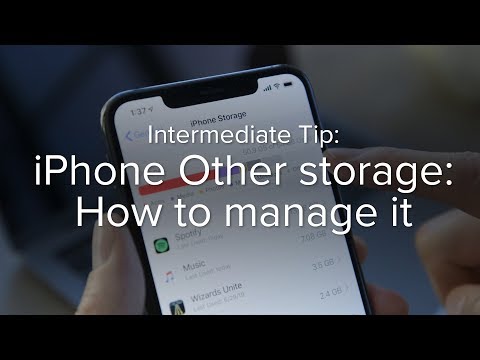
পরামর্শ
আপনার আইফোনকে সঠিকভাবে পুনরায় গণনা করার অনুমতি দেওয়ার জন্য আপনার আইফোনের বড় অংশ মুছে দেওয়ার পরে আপনার আইফোনটি বন্ধ করুন এবং আবার চালু করুন। কিছু ক্ষেত্রে, আপনার আইফোন সঠিকভাবে মুক্ত স্থান গণনা করতে ব্যর্থ হতে পারে যতক্ষণ না এটি চালিত হয় এবং আবার চালু না হয়।
সতর্কবাণী
- সিস্টেম পুনরুদ্ধার এবং ব্যাকআপ পদ্ধতি সম্পাদন করা আপনার আইফোন থেকে সমস্ত ডেটা এবং ব্যক্তিগত সেটিংস মুছে ফেলবে। নিশ্চিত করুন যে আপনার আইটিউনসে আপনার আইফোনের সাম্প্রতিক ব্যাকআপ আছে যাতে সিস্টেম রিস্টোর এবং ব্যাকআপ করার আগে আপনার সংরক্ষিত কোনো ব্যক্তিগত ডেটা হারানো এড়ানো যায়।
- মনে রাখবেন কিছু ক্লিনআপ অ্যাপ তৃতীয় পক্ষের অ্যাপ যা অ্যাপলের সাথে যুক্ত বা সমর্থিত নয়। আপনার আইফোন বা কম্পিউটারে কোনও দুর্নীতিগ্রস্ত বা দূষিত অ্যাপ্লিকেশন ইনস্টল করা এড়াতে আপনি সম্মানিত ওয়েবসাইট এবং উত্স থেকে তৃতীয় পক্ষের অ্যাপ্লিকেশনগুলি ডাউনলোড করুন তা নিশ্চিত করুন।







